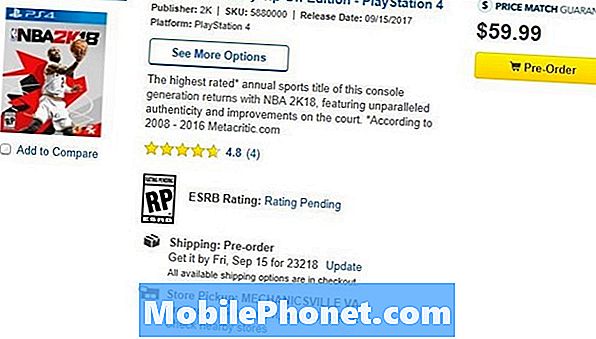Indhold
- Problem nr. 1: Galaxy S9 Plus modtager ikke e-mails, MMS under et opkald
- Problem nr.2: Galaxy S9 kan ikke flytte meddelelser fra arkiv til papirkurven ved hjælp af Vælg alt
- Problem nr.3: Kan ikke tilføje iCloud-e-mail til Galaxy S9 e-mail-app
Hej og velkommen til den anden # GalaxyS9 og # GalaxyS9Plus-fejlfindingsartikel for dagen. Vi får i øjeblikket et antal e-mail-problemer vedrørende denne enhed for nylig, så denne seneste tilføjelse til vores fejlfindingsvejledninger er dedikeret til at løse nedenstående problemer. Vi håber, du finder det nyttigt.
Problem nr. 1: Galaxy S9 Plus modtager ikke e-mails, MMS under et opkald
Jeg købte en ulåst Samsung Galaxy S9 + direkte fra Samsung og aktiverede den på Page Plus Cellular (Trac Phone-firmaet) (Verizon Wireless-netværk). For nylig har jeg været nødt til at være under et opkald hele dagen lang, og i løbet af den tid har jeg ikke modtaget nogen e-mails eller SMS / MMS-beskeder, selvom jeg også har konfigureret mit netværk. Da jeg afbrød opkaldet i går, fik jeg pludselig sms-beskeder og e-mail-underretning. Er der en indstilling, der muligvis ikke er konfigureret rigtigt? Har du hørt om nogen andre med dette problem? Jeg har tidligere modtaget tekstbeskeder og e-mail-meddelelser, når jeg er på opkald. Tak! - Scott
Løsning: Hej Scott. Dette er ikke en fejl. Smartphones er generelt begrænset, når det gælder håndtering af netværkstrafik, så det er helt normalt, at din S9 Plus først begynder at modtage SMS-, MMS- og e-mail-meddelelser efter et opkald. Når din telefon er under et opkald, er alle andre typer netværkstrafik mellem den og din operatør ikke tilladt. Nogle enheder kan muligvis fortsætte med at bruge SMS-funktion, mens taleopkald er i brug, men næsten alle håndsæt tillader lige nu ikke samtidig brug af tale og data. Smartphones bruger normalt kun en type radio til at modtage og transmittere, så hvis du aktivt bruger stemmefunktionalitet, skal det prioriteres over f.eks. Data (til MMS og e-mails). Din S9 skifter automatisk til 3G eller 2G, når der er indgående taleopkald, hvilket effektivt slukker for 4G eller data.
Nogle luftfartsselskaber forsøger at overvinde denne begrænsning ved at dirigere taleopkald til deres datanetværk, så en bruger kan tale og bruge data på det tidspunkt. Denne nye udvikling kaldes Voice over LTE eller VoLTE. VoLTE har en større båndbredde end de ældre 2G- og 3G-netværk, der bruges til SMS og taleopkald, så det giver brugerne mulighed for at foretage og modtage opkald uden at hindre SMS- og datafunktionalitet.
Som navnet antyder, bruger VoLTE LTE- eller 4G-netværk til at foretage og modtage opkald. Det er overflødigt at sige, at du skal være i et område med stærkt 4G-signal for at kunne bruge det pålideligt. LTE er optimeret til at transportere datatrafik, så længe du har et stærkt 4G-signal, kan VoLTE give dig krystalklare taleopkald. SMS, som stadig serviceres via ældre netværkstilstande (3G), bør ikke påvirkes, når du bruger VoLTE, så du fortsætter med at modtage underretninger om dem. Det samme gælder for e-mails.
Ikke alle luftfartsselskaber har implementeret VoLTE i deres system på dette tidspunkt, da det er en relativt ny teknologi, så prøv at tale med din operatør for flere detaljer.
Problem nr.2: Galaxy S9 kan ikke flytte meddelelser fra arkiv til papirkurven ved hjælp af Vælg alt
Outlook-appen på min S9 tillader ikke at flytte beskeder fra arkivet til papirkurven, når Vælg alt bruges. Beskeder kan slettes en efter en. Men hvis der klikkes på Vælg alt, så klikkes på knappen Slet ELLER Flyt til papirkurven, slettes intet. Dette problem findes ikke ved flytning af meddelelser fra Indbakke til papirkurven, kun arkiv. Startede ikke før efter sidste opgradering for 2 uger siden. Jeg slettede appen og downloadede den igen, hvilket midlertidigt løste problemet, men nu er det gentaget. Nu har jeg over 900 beskeder, og jeg vil gerne rydde dem ud. Tak skal du have. - Kathy
Løsning: Hej Kathy. Hvis denne fejl opstod efter installation af en opdatering til den pågældende app, er den sandsynligvis forårsaget af ineffektiv kodning fra udviklersiden. Normalt kan et problem som dette kun løses, når en udvikler frigiver en patch, men hvis du vil se, om der er noget, du kan gøre, foreslår vi, at du prøver et par ting.
Afinstaller appopdateringer
Nogle appfejl eller fejl skyldes en ny appopdatering. Selvom der ikke er nogen direkte måde at vide, om det er tilfældet i de fleste af disse situationer, vil det ikke skade, hvis du forsøger at fjerne opdateringerne til den pågældende app for at se nogen forskel. Følg trinene nedenfor for at afinstallere opdateringer til din Outlook-app.
- Åbn appen Indstillinger.
- Tryk på Apps.
- Tryk på Flere indstillinger øverst til højre (ikon med tre prikker).
- Find appen, og tryk på den.
- Tryk på Flere indstillinger øverst til højre (ikon med tre prikker).
- Tryk på Afinstaller opdateringer.
- Genstart din S9 og kontroller for problemet.
Gendan fabriksindstillinger
Nogle app-bugs vises muligvis efter installation af systemopdateringer på grund af inkompatibilitet. Mens de fleste tilfælde af inkompatibilitet ligger uden for en brugers evne til at rette, er der også en chance for, at den aktuelle fejl, du oplever, kan forårsages af en operativsystemfejl. Da geninstallation af appen og afinstallation af dens opdateringer ikke fungerede, er det gode, du kan prøve, at nulstille fabrikken. Sådan gøres det:
- Opret en sikkerhedskopi af dine personlige data.
- Stryg opad på et tomt sted på startskærmen for at åbne Apps-bakken.
- Tryk på Indstillinger> Cloud og konti> Sikkerhedskopiering og gendannelse.
- Tryk på følgende skydere til ønsket indstilling: Sikkerhedskopier mine data, Automatisk gendannelse.
- Tryk på Tilbage-tasten (nederst til højre), indtil du kommer til hovedindstillingsmenuen.
- Tryk på Generel styring> Nulstil> Nulstilling af fabriksdata.
- Rul til bunden af skærmen, og tryk derefter på NULSTIL> SLET ALT.
- Hvis du har aktiveret skærmlås, skal du indtaste dine legitimationsoplysninger.
- Hvis du bliver bedt om at bekræfte din Samsung-konto, skal du indtaste adgangskoden og derefter trykke på BEKRÆF.
- Vent på, at enheden er færdig med nulstillingssekvensen.
Brug en anden e-mail-app
Dette er ikke en ideel løsning, men en løsning. Hvis de to første forslag slet ikke fungerer i din sag, skyldes det sandsynligvis, at selve Outlook-appen er buggy. Mens du kan kontakte udvikleren og rapportere den nævnte fejl, er der ingen garanti for, at de kan hjælpe dig i tide.
Hvis du vil, kan du prøve at føje din e-mail-konto til en anden e-mail-app i stedet for at bruge Outlook på dette tidspunkt. Der er mange e-mail-apps, som du kan downloade fra Play Butik, men vi foreslår, at du bruger dem fra velrenommerede udgivere. Eller endnu bedre, prøv at bruge lager Samsung e-mail-appen og se, hvordan den fungerer.
Problem nr.3: Kan ikke tilføje iCloud-e-mail til Galaxy S9 e-mail-app
Jeg har for nylig opgraderet til en Samsung S9. Jeg har også en iCloud-e-mail-konto, som jeg vil føje til Samsung. Jeg har bekræftet e-mailen, og den viser verificering af smtp-indstillingerne, så virker det bare som om den downloades og downloades og downloades, det afslutter aldrig opsætningen. Jeg havde æble på telefonen, og de sagde, at det var en langsom internetforbindelse, men alle mine andre enheder fungerer fint på internettet som normalt. Det giver mig aldrig en fejl eller timeout. Fortsætter bare med at vise en rød linje, der bevæger sig igen og igen over skærmen, som om den er ved at blive opsat. Nogle ideer? - Joni Daniels
Løsning: Hej Joni. Vi har set dette problem ske på konti med totrinsbekræftelse eller lignende opsat. Nogle gange er en e-mail-udbyders sikkerhedsmekanisme buggy, hvilket får det problem, du oplever, til at opstå. For at se, om problemet skyldes en defekt totrinsbekræftelsesproces, skal du logge ind på din e-mail-konto i din webbrowser og få adgang til dens indstillinger. Bagefter skal du gå under sikkerhedsindstillinger og deaktivere totrinsbekræftelse, før du tilføjer din iCloud-e-mail igen. Når du har tilføjet din iCloud-konto med succes i din e-mail-app, skal du sørge for at aktivere totrinsbekræftelse igen.